
win10重置失败空间不足怎么办?
win10是通过升级方式而来的,会产生很多的临时系统文件,我们可以通过垃圾文件清理、分区容量调整来解决空间不足的问题。
方法:
打开桌面图标“此电脑”。指向系统分区C盘,右键属性。
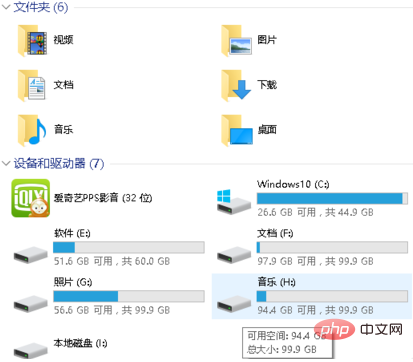
在属性对话框中,选择”清理磁盘“。
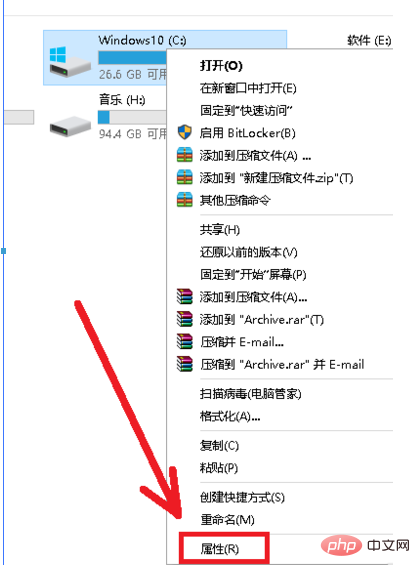
等到计算完成后,在弹出的对话框中,全部勾选,然后确定。
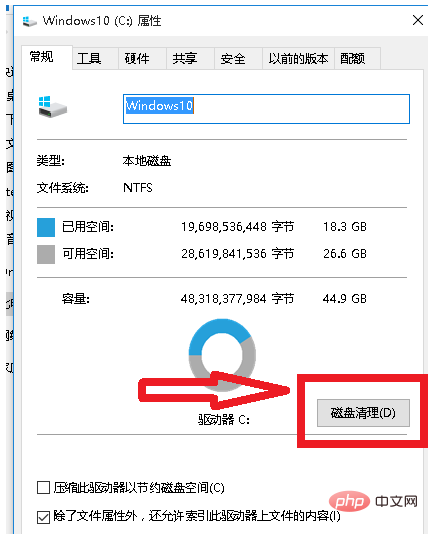
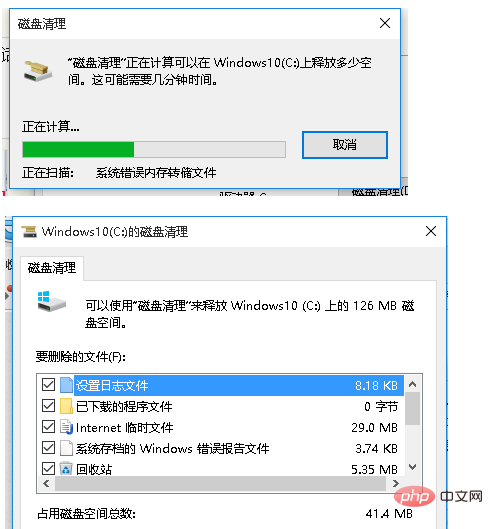
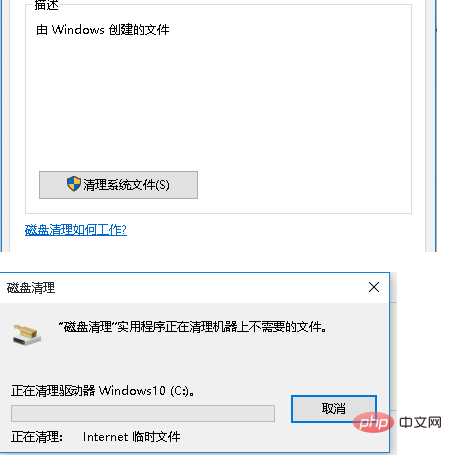
以上是安全的清理磁盘空间的方法,不会误删除系统文件。如果清理后空间仍然有限,可以试试第三方清理软件。
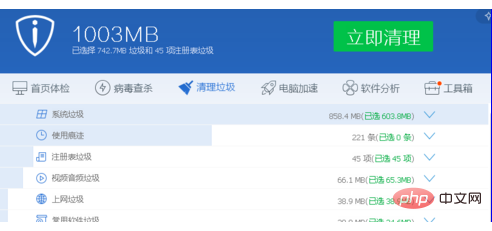
如果系统所在分区总容量本来就很小,那么单靠清理垃圾文件是无法从根本上解决问题的,必须使用分区工具(diskgenius)来调整分区容量,前提一定要备份好数据,并具备一定的操作经验,本例不建议自行调整分区。
© 版权声明
文章版权归作者所有,未经允许请勿转载。
THE END

















